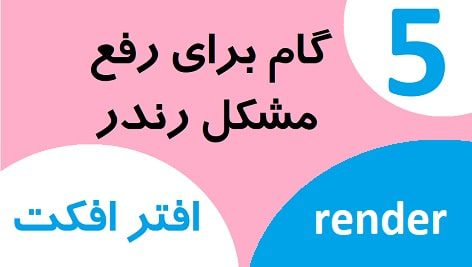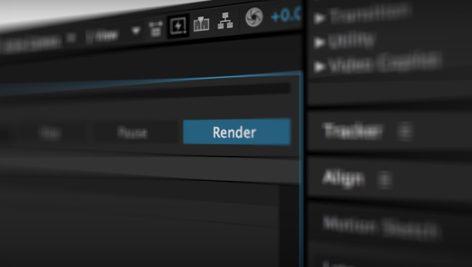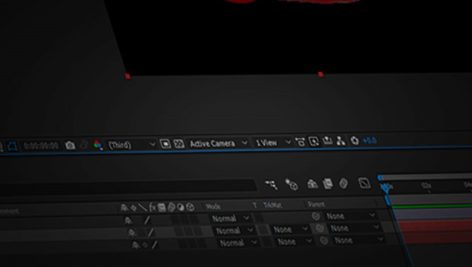یکی از رایج ترین سوالاتی که برای کاربران افتر افکت پیش خواهد آمد از نحوه خروجی بدون پس زمینه در افتر افکت است. بسیاری می خواهند یک کال تو اکشن یا زیر نویسی از پیش مهیا شده ای را بر روی ویدئو های خود به نمایش درآورند ولی در خروجی گرفتن بصورت شفاف و بدون پس زمینه به مشکل بر می خورند، در حالی که پروژه خود را بدون پس زمینه طراحی کرده اند. در این نوشته قصد داریم به نحوه خروجی کردن بدون بک گراند یا بصورت آلفا به شما توضیح دهیم.
چطور بدون پس زمینه خروجی بگیرم؟
بطور معمول ویدئو هایی که از طریق نرم افزار افتر افکت خروجی گرفته میشوند را از طریق کانال RGB گرفته می شود. RGB نشانگر 3 رنگ اصلی یعنی Red (قرمز) ، Green (سبز) و Blue (آبی) می باشند که با ترکیب این 3 رنگ اصلی می توان به طیفی از رنگ های موجود دسترسی پیدا کرد. ولی برای بر طرف کردن مشکل بک گراند یا پس زمینه یک کانال مجزا به عنوان کانال Alpha در این نرم افزار قرار داده شده.
برای استفاده از این کانال ابتدا می بایست از عدم وجود لایه ای به صورت پس زمینه در اجرا یا ساخت پروژه مطمئن بود. برای این منظور به کامپوزیشن خود در نرم افزار افتر افکت بروید و بر روی دکمه Toggle Transparency در نوار زیر composition panel کلیک کنید. اگر زمینه پس از کلیک محیطی شطرنجی به شما نمایش داده شد ، می توانید از عدم وجود پس زمینه اطمینان حاصل کنید. مانند تصویر زیر
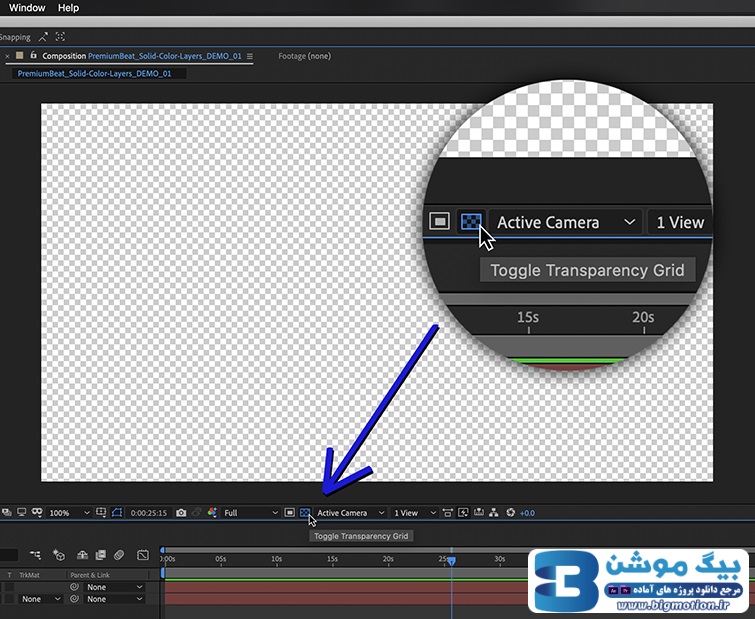
رندر گرفتن بدون پس زمینه
در ادامه و پس از اطمینان از عدم وجود پس زمینه می بایست هنگام خروجی گرفتن در بخش رندر تنظیماتی را بدین منظور انجام دهیم تا پروژه ما بدون پس زمینه یا پس زمینه شفاف برای استفاده بر روی ویدئو های آینده قابل استفاده باشد.
به فشار دادن کلیک ctrl+M به محیط رندر می رویم و در بخش فرمت Quick time را انتخاب می کنیم. اگر این فرمت بر روی نرم افزار شما فعال نبود می بایست نرم افزار Quick time player را بر روی سیستم عامل خود نصب کنید تا کدک این نرم افزار برای افتر افکت فعال شود. لازم به ذکر است که این فرمت به کم حجم تر شدن فایل کمک قابل توجهی خواهد کرد.
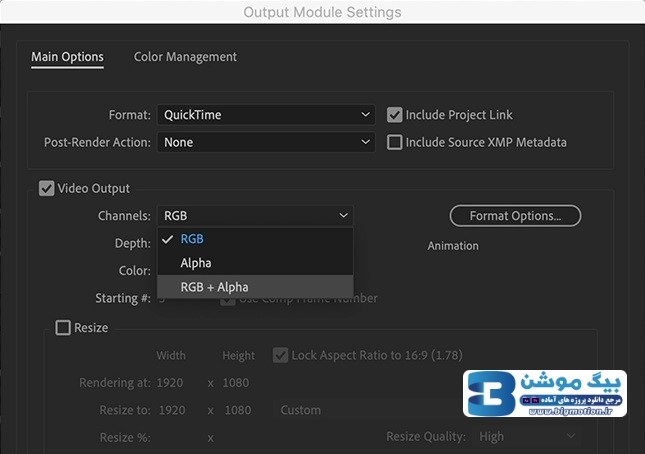
پس از کلیک بر روی این فرمت در همان بخش مقداری پایینتر باکس channel را مشاهده خواهید کرد که بر روی RGB قرار خواهد داشت. شما می بایست با گشودن گزینه های زیرین کانال آلفا+RGB را انتخاب کنید. در امتداد همین بخش نیز دکمه fotmat channel وجود دارد که می بایست به کلیک بر روی این دکمه از گزینه animation برای این فرمت اطمینان حاصل کرد.
پس از انجام این موارد کافیست به بر روی دکمه رندر کلید کنید و ویدئوی خروجی خود را تحویل بگیرید و به راحتی بر روی ویدئو های آینده خود از این انیمیشن بدون پس زمینه استفاده کنید.
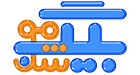 بیگ موشن | مرجع بهترین پروژه های آماده گرافیکی
بیگ موشن | مرجع بهترین پروژه های آماده گرافیکی